Kafka의 UI Tools
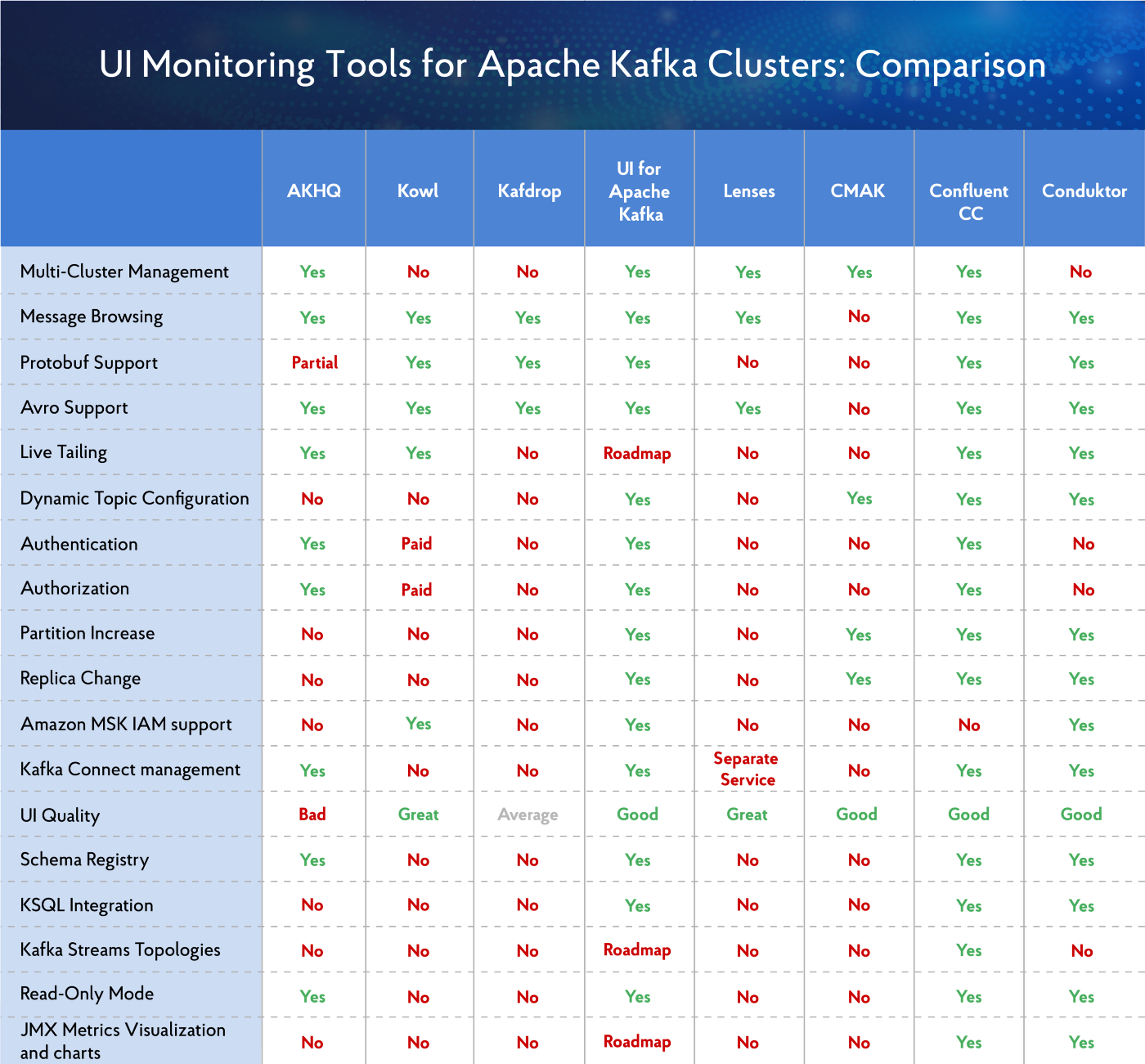
Kafka Broker를 모니터링하거나,
Admin으로 관리하기 위한 다양한 Tools이 존재한다.
UI for Kafka

- License
- Apache 2
- 비용
- 무료
- 장점
- UI가 이쁘고, 유연하며, 기능이 많다.
- 단점
- 아직 개발 중에 있다.
설치 방법
UI for Kafka는 Docker-compose로 설치한다.
1. docker 설치
# 패키지 업데이트
sudo apt-get update
# docker 설치
sudo apt install docker.io
# docker-compose 설치
sudo apt install docker-compose2. docker image pull
# 도커 이미지 가져오기
sudo docker pull provectuslabs/kafka-ui
# 도커 이미지 확인
sudo docker image ls3. docker compose
3.1 docker-compose.yml 작성
version: '2'
services:
kafka-ui:
image: provectuslabs/kafka-ui
container_name: kafka-ui
ports:
- "8080:8080"
restart: always
environment:
- KAFKA_CLUSTERS_0_NAME={원하는 이름}
- KAFKA_CLUSTERS_0_BOOTSTRAPSERVERS=kafka-node1:9092,kafka-node2:9092,kafka-node3:9092
- KAFKA_CLUSTERS_0_ZOOKEEPER=kafka-node1:2181docker container가 host dns를 이해하지 못할 수도 있기 때문에,
직접 IP주소를 넣어주는 것이 오류를 방지하는 방법이다.
3.2 실행
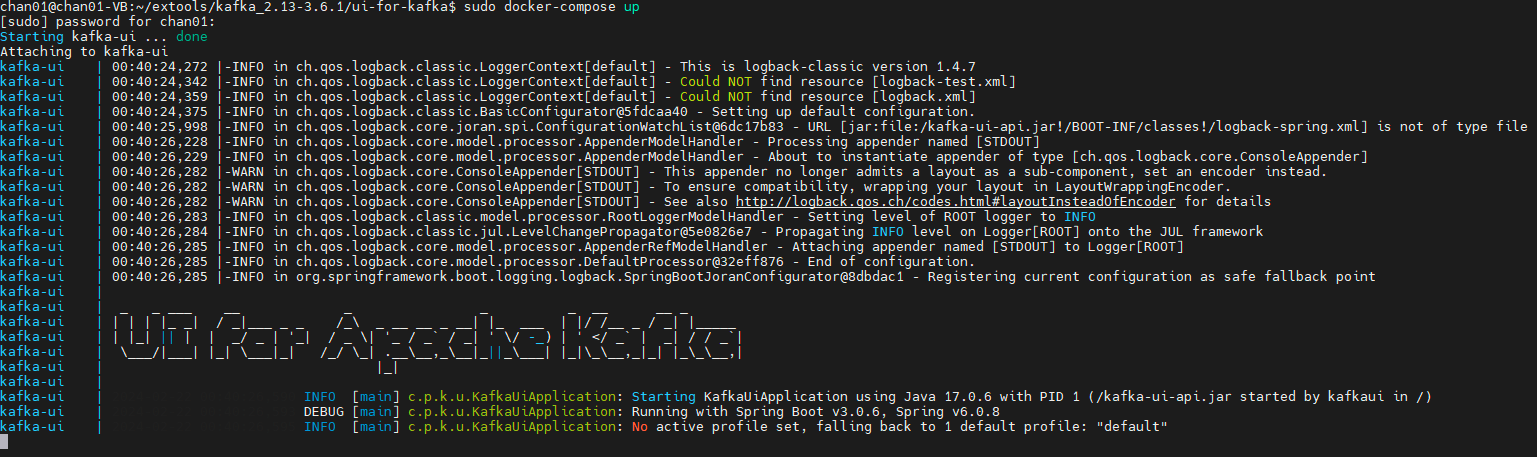
sudo docker-compose up이후, 오류 없이 실행된다면,
IP:8080으로 접속하면 UI for Kafka를 사용할 수 있다.
화면
Main Dashboard
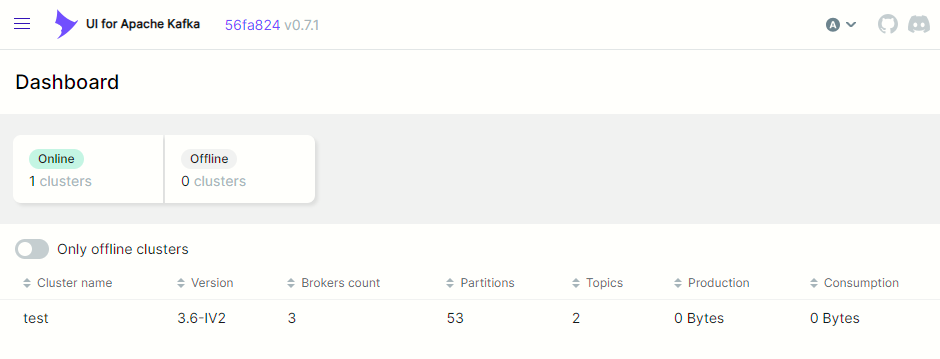
- Online
- 현재 UI와 연결되어 정상적으로 수행되고 있는 클러스터 개수 1개로 되어 있다.
- 상세정보
- Cluster name
- test - 클러스터 이름
- Version
- 3.6-IV2
- Brokers count
- 현재 카프카 브로커 개수를 나타낸다.
- Partitions
- 현재 존재하는 파티션 개수 53개가 나타난다.
- Topics
- 현재 존재하는 토픽 개수 2개가 나타난다.
- Production
- 발행한 메시지 용량
- Consumption
- 수신한 메시지 용량
Broker 목록
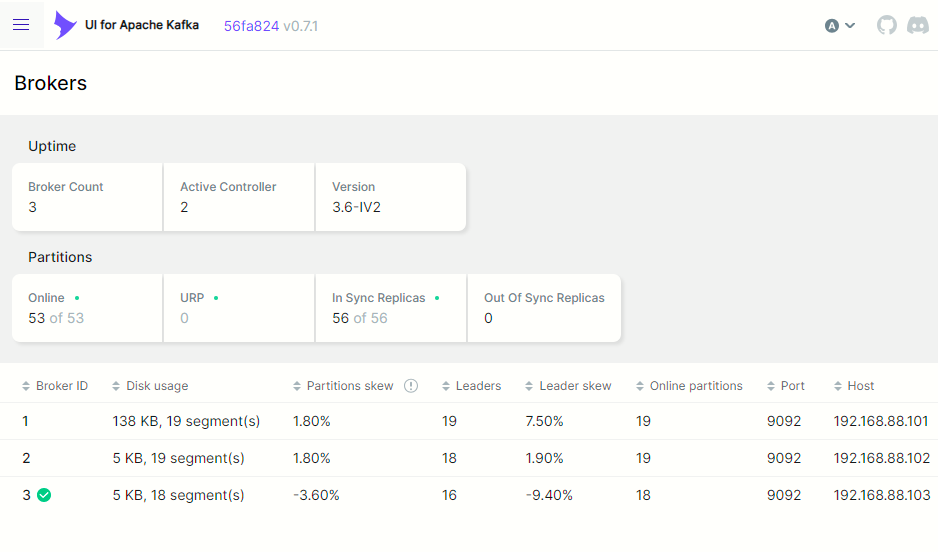
Topic 목록
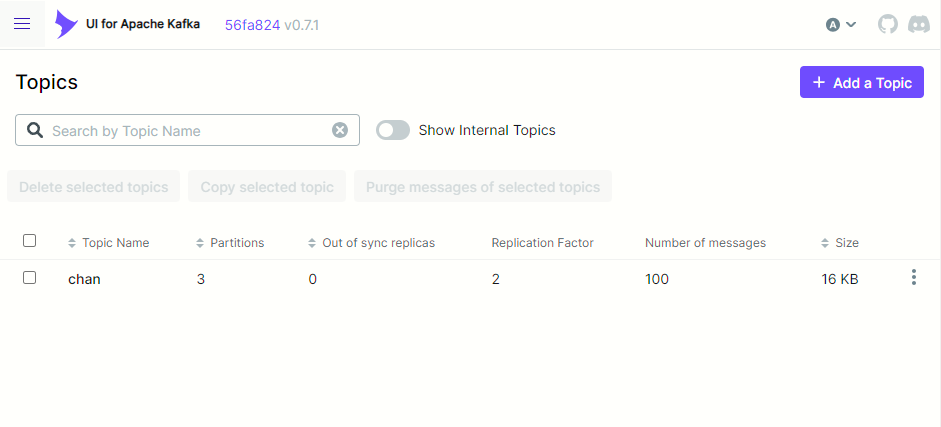
Topic 상세정보
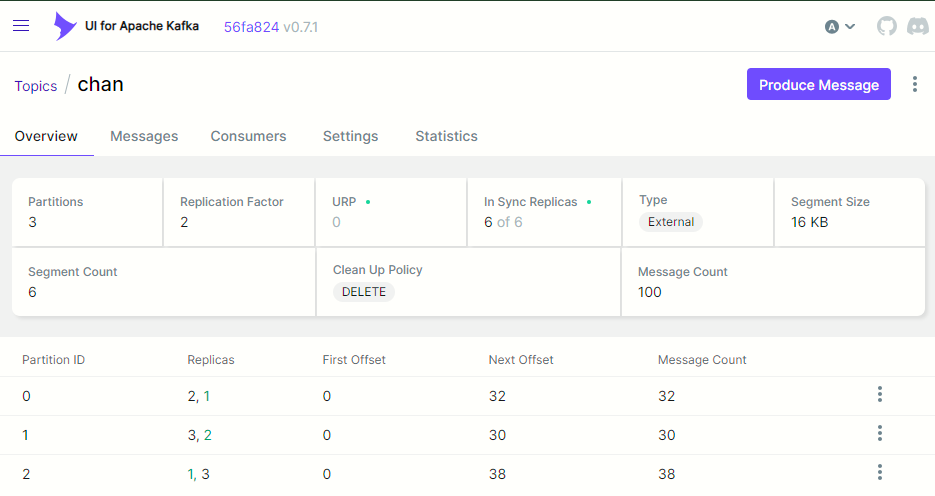
Topic 생성하기
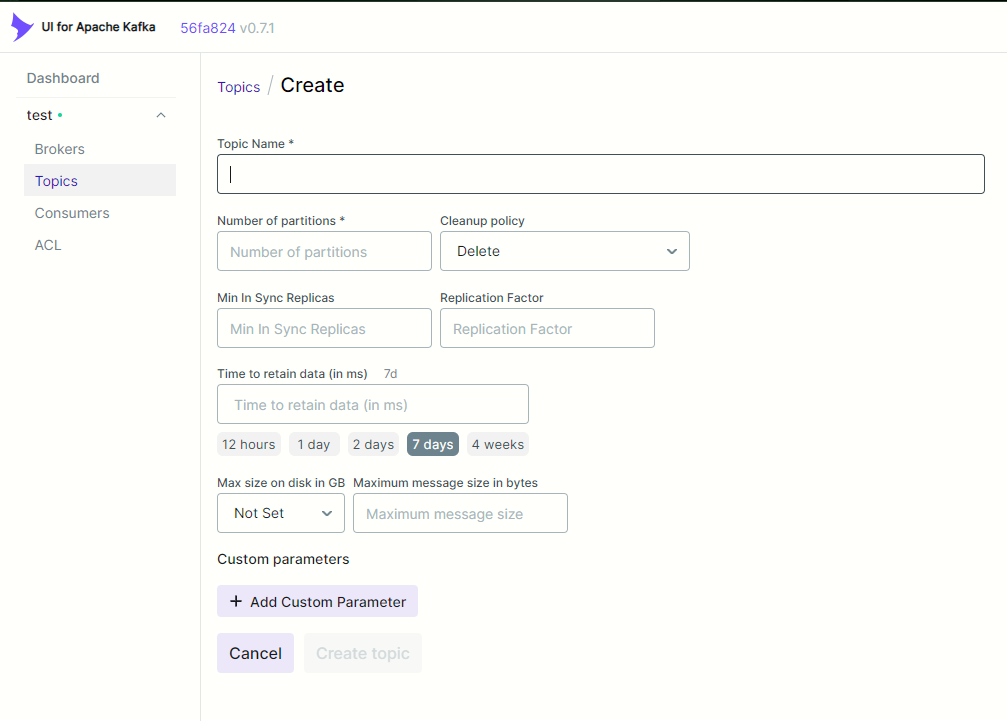
Consumer 목록


